[紫光xp系统]Win10系统的桌面图标变小解决办法
时间:2018-04-13 来源www.zhutixiazai.com 作者:桌酷主题 点击:次
[紫光xp系统]Win10系统的桌面图标变小解决办法
Win10正式版系统发布的时间并不长,面对新的系统,我们都是新手,大多用户对其中的某些操作都不太熟悉。有位用户就反馈在操作win10系统时,一不小心把桌面图标弄的很大,怎么将win10的桌面图标变小呢?为此,小编就为大家准备了win10的桌面图标变小的解决方案。
桌面图标怎么变小
在Win10系统桌面空白处右键,将鼠标移动到查看上面,在选择中等图标,选择后,桌面图标就会变得比较适中
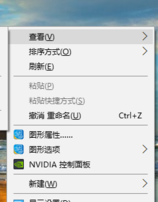
选择中等图标后,整个Win10系统的桌面图标都变的大小适中了,
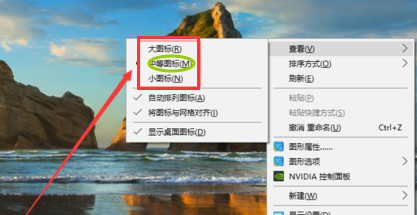
方法二:
在桌面空白处单击右键,在弹出的快捷菜单中选择“显示设置”选项
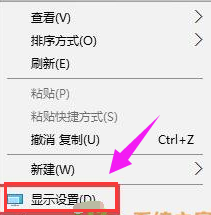
在“设置”窗口中,可以看到右侧的“更改文本、应用和其他项目的大小”,用户用鼠标拖动滑条即可任意调整
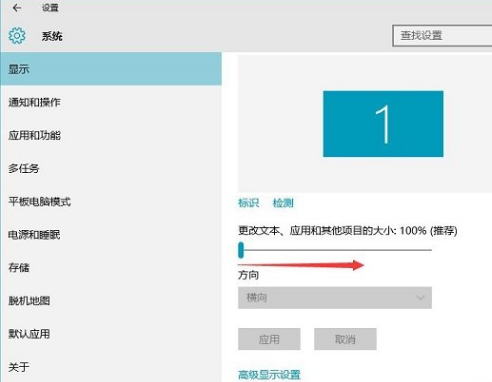
桌面图标、文字、窗口也随之变大,但分辨率并没有变
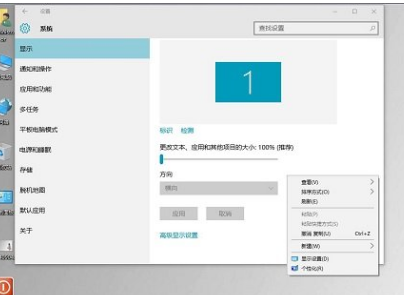
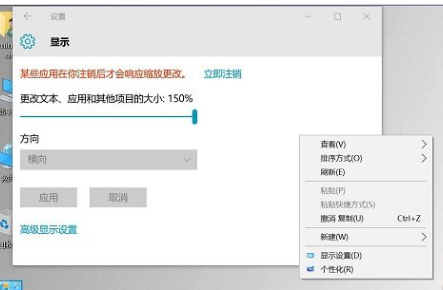
关于win10的桌面图标变小的解决方法,小编就跟大家讲到这里了。

![[系统基地win7系统]深度DOS工具环](http://www.0731.cc/images/defaultpic.gif)
![[完美win7系统]怎么快速提升win7系](http://www.0731.cc/uploads/allimg/180506/1_0506114KI509.jpg)
![[聪明狗win7系统]Win10屏幕亮度无](http://www.0731.cc/uploads/allimg/180506/1_0506121PS256.jpg)